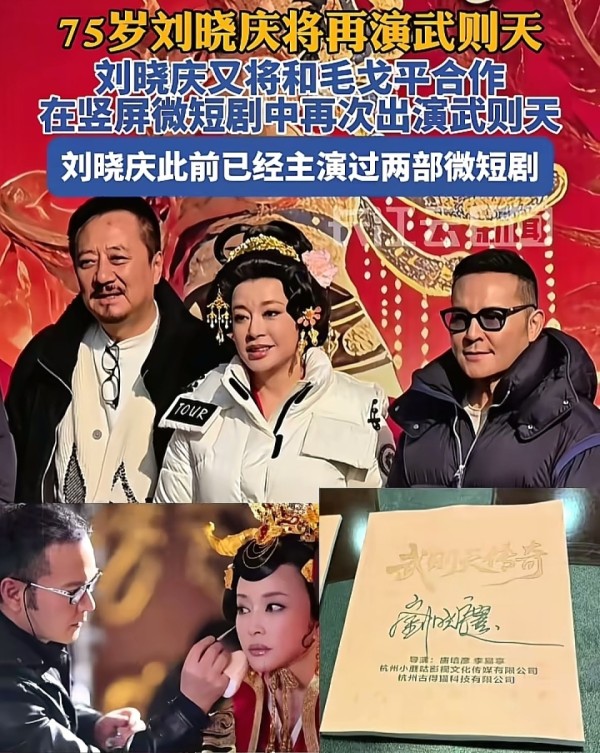ma-web
此文章可能包含廣告(PR)
我是太郎,是一名Adobe軟體的研究者、一個YouTube頻道Photoshop課程講師,也是在日本取得了日本國家級「情報処理技術者試験2種」資格。
本篇文章要來談談大家都非常熟悉的Adobe Lightroom(官網方案比較頁面)這套專業攝影調色軟體,尤其是關於破解版與正版的重要資訊,以及如何選擇最適合自己的方案。不管你是攝影愛好者或專業攝影師,這些資訊絕對對你有幫助!
在網路上,常有人提出的疑問像是:「Lightroom破解版安全嗎?」「使用破解版會有什麼風險?」今天我就要詳細為大家說明使用破解版的風險,以及為什麼選擇正版Lightroom才是聰明的選擇。如果你正在猶豫要不要使用破解版,或者想了解Lightroom的最新功能、價格方案,請一定要看完這篇文章!
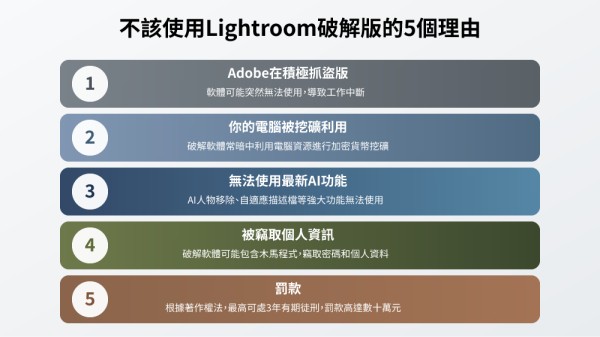
文章目錄
Lightroom 2025新功能1. 使用自適應描述檔2. AI移除人物3. 照片資料庫管理時間縮短不該使用Lightroom破解版的5個理由1. Adobe在積極抓盜版2. 你的電腦被挖礦利用3. 無法使用最新AI功能4. 被竊取個人資訊5. 罰款Lightroom 正版 支持正版,讓創作更安心!Lightroom 有免費版嗎?Lightroom手機版(免費)與PC版(付費)的差異Lightroom 費用和方案三種方案的比較Lightroom方案選擇的要點適合選擇「Lightroom單獨方案」的情況:適合選擇「攝影方案」的情況:適合選擇「Creative Cloud Standard」的情況:適合選擇「Creative Cloud Pro」的情況:學生優惠方案:公司或企業方案:Lightroom 調色認識調色曲線調色技巧總結Lightroom 2025新功能
在談破解版的風險前,先來看看Lightroom 2025版推出了哪些好用的新功能!這些創新技術絕對會讓你的修圖體驗提升到全新層次。
1. 使用自適應描述檔
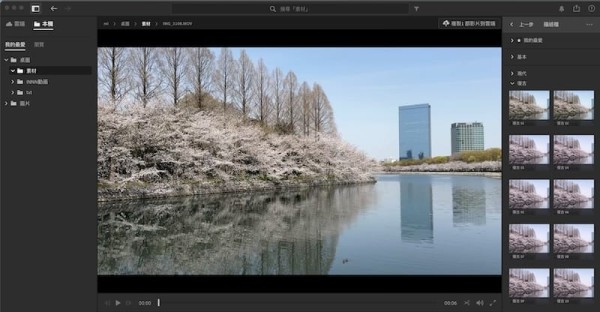
Lightroom 2025最亮眼的新功能之一就是「自適應描述檔」。這是什麼呢?簡單來說,就是一種AI驅動的智能調色系統!
這個功能與傳統的預設不同,它能夠讓AI模型分析每張照片的獨特特性,動態調整色調和顏色以獲得最佳效果,並提供彩色和黑白兩種智能描述檔選擇。過往我們使用的預設通常是「一體適用」的處理,但自適應描述檔則是針對個別照片內容進行分析後再調整。這意味著AI會智能調整曝光、陰影、高光和色彩混合器等參數,讓你的照片在編輯前就有更好的基礎,實在太方便了!
2. AI移除人物
這功能真的太實用了!以前想要移除照片中不小心入鏡的路人或物體,需要花費大量時間手動編輯,或者只能接受不完美的照片。
現在,Lightroom 2025中的AI移除人物功能讓這一切變得簡單。只需幾下點擊即可移除照片中不需要的人物,系統會使用生成AI技術自動填補移除區域,並保持照片的自然外觀和連續性。舉個例子,假如你在大阪城拍攝了一張滿開櫻花的照片,但畫面中卻擠滿了遊客,使用這個功能,幾秒鐘內就能處理完成,留下只有城堡和櫻花的美景!對於風景攝影師來說,這絕對是非常實用的功能!
用AI移除筆刷輕鬆選區
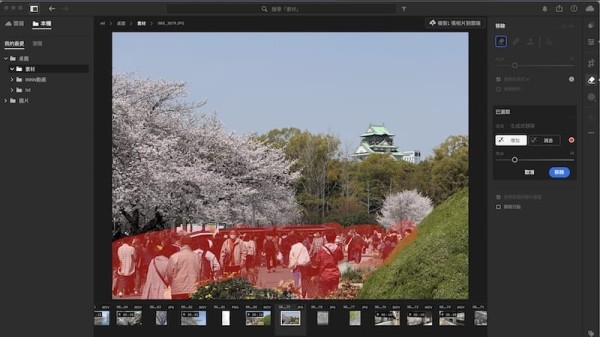
幾秒鐘就非常乾淨的處理了!
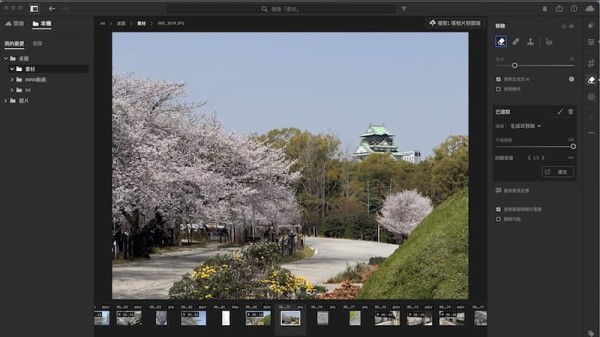
3. 照片資料庫管理時間縮短
管理數百甚至數千張照片絕對是攝影師最頭痛的工作之一。Lightroom 2025在這方面帶來了重大改進,新增了「清理」功能,幫助快速整理雲端照片。它可以自動檢測並標記重複的照片,識別模糊、螢幕截圖或其他不需要的圖像。這些功能大幅縮短了照片管理所需的時間,讓你可以專注於創作而非整理工作。過往我在整理旅行照片時常常需要花費數小時來篩選和整理,現在這個過程變得更加高效了!
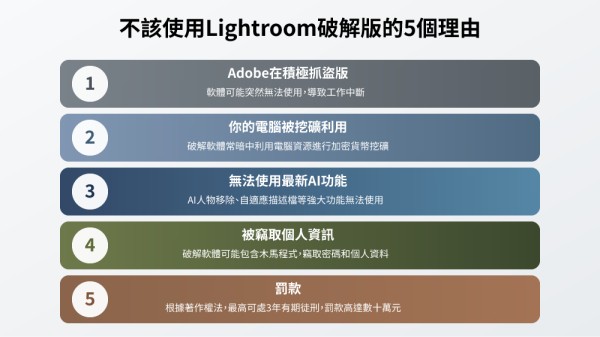
雖然網路上可以找到所謂的Lightroom「破解版」或「免費版」,但使用這些非法軟體存在極大風險。以下是你絕對不該使用Lightroom破解版的5個關鍵理由:
1. Adobe在積極抓盜版
Adobe從2025年2月底開始極其積極地打擊盜版軟體!這不是空穴來風,而是實際發生的事情。
很多網友在PTT、Threads以及Facebook上分享了自己的遭遇:Adobe軟體突然顯示「盜版警告」然後被封鎖。一旦被識別為使用非法軟體,你可能無法繼續使用軟體,失去所有正在處理的專案,帳號甚至可能被封鎖。想像一下,如果你正在處理重要的工作或客戶專案,軟體突然無法使用,那會多麼令人頭痛!
2. 你的電腦被挖礦利用
你有沒有想過為什麼有人願意冒險「免費」提供破解軟體?
事實是,這些「好心駭客」通常有自己的目的:利用你的電腦資源進行加密貨幣挖礦!
這就是為什麼安裝破解版時,防毒軟體會發出警告,而且破解教學常常要求你關閉防毒軟體或新增例外。安裝後你可能會發現電腦性能明顯下降。過往我有學生告訴我,安裝破解版後電腦風扇常常全速運轉,耗電量大增,這很可能就是被用來挖礦的徵兆!你的電費在悄悄地幫別人賺錢,你知道嗎?
3. 無法使用最新AI功能
前面介紹的那些令人驚艷的AI功能,絕大多數破解版都無法使用!
原因很簡單:這些AI功能需要雲端運算資源,需要合法的Adobe ID和生成點數,還需要與Adobe伺服器進行認證。如果你是攝影師或創意工作者,這意味著你會錯過最強大、最省時的工具,讓你在競爭中處於劣勢。
4. 被竊取個人資訊
這點非常嚴重!破解軟體常常包含木馬程式、間諜軟體或其他惡意程式,這些可能竊取你的密碼和個人資料,取得你的信用卡資訊,監控你的電腦活動,甚至在地下市場販售你的資料。
我曾經聽過一個案例,某位設計師使用破解版後不久,他的銀行帳戶就出現了不明消費,這絕非巧合!為了省一點軟體費用而冒險,最後可能損失更多!
5. 罰款
根據《著作權法》第91條和第92條規定,未經授權重製或散布受著作權保護的軟體,可能面臨:
最高3年有期徒刑 最高新台幣75萬元罰金而實際案例更加嚴重!社群媒體上有不少被抓的案例分享:
「要跟我們收30萬的授權費和罰金」 「沒記錯最後被罰20萬」 「警察+檢察官+adobe法務直接就進來抓,那次罰到六百多萬」想想看,這些金額遠遠超過正版軟體的訂閱費用!為何要冒這麼大的風險呢?
Lightroom 正版 支持正版,讓創作更安心!
使用正版Lightroom不只是法律問題,更是對自己專業的尊重和保障。正版軟體提供穩定且安全的使用環境、持續的更新和新功能、完整的技術支援,以及與其他Adobe軟體的無縫整合。
Lightroom 有免費版嗎?
好消息是,Adobe確實提供了幾種方式讓你免費體驗Lightroom:
PC版Lightroom免費試用PC版Lightroom提供7天的免費試用期,在這段期間你可以使用全部功能,沒有任何限制,體驗軟體的操作和功能,而且你創建的檔案在正式購買後還能繼續使用。這是一個很好的方式來確定Lightroom是否適合你的工作流程,再決定是否購買。
使用Lightroom手機版對於初學者或輕度使用者,Lightroom手機版是個絕佳選擇:它完全免費下載使用,支援基本的拍攝和編輯功能,可以在手機上完成從拍攝到編輯和分享的全流程。
step 1: 從App Store或Google Play下載Lightroom手機版 step 2: 註冊免費的Adobe帳號 step 3: 開始享受基本的Lightroom功能!
Lightroom手機版(免費)與PC版(付費)的差異
雖然Lightroom手機版已經非常強大,但與PC版相比還是有些差異:
功能比較手機版(免費)PC版(付費)基本編輯功能✓✓HDR拍攝✓✓預設濾鏡✓ (基本)✓ (完整)修復筆刷✗✓RAW格式支援有限完整列印功能✗✓雲端儲存空間有限最高1TB與Photoshop整合✗✓如果你只是偶爾編輯照片,免費的手機版已經足夠了!但如果你是專業攝影師或需要更高級的功能,付費PC版絕對值得投資。
Lightroom 費用和方案
Adobe提供了三種主要方案來使用Lightroom,我們來看看它們的差異:
Adobe Lightroom(官網方案比較頁面)
延續閲讀
 Adobe Lightroom價格-有買斷永久版嗎?最划算訂閱和替代
Adobe Lightroom價格-有買斷永久版嗎?最划算訂閱和替代 三種方案的比較
Lightroom單獨方案攝影方案(推薦)Creative Cloud Pro適合對象攝影師一般用戶、專業攝影師設計師、創意工作者月費NT$420/月NT$704/月NT$2,310/月包含軟體Lightroom+Lightroom ClassicLightroom+Lightroom Classic+Photoshop所有Adobe軟體(20+)無限生成AI雲端空間1TB1TB100GBAdobe Lightroom(官網方案比較頁面)
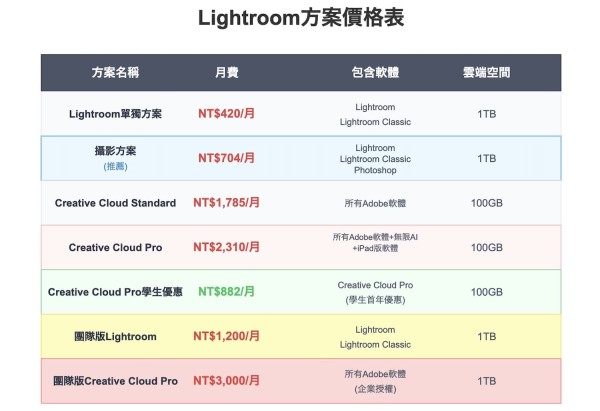
Lightroom方案選擇的要點
如何選擇最適合你的Lightroom方案?這裡有一些建議:
適合選擇「Lightroom單獨方案」的情況:
確定只使用Lightroom,而不會使用Photoshop與其他Adobe軟體的人。
Adobe Lightroom頁面
適合選擇「攝影方案」的情況:
這方案適合你是攝影愛好者或專業攝影師,需要進行更專業的照片編輯,偶爾需要使用Photoshop的進階編輯功能,並且偏好在桌面電腦上管理大量照片。**這是我個人最推薦的方案!**以性價比來說最划算。
Adobe 攝影計劃頁面
適合選擇「Creative Cloud Standard」的情況:
如果你需要多款Adobe軟體,並不常用生成AI功能,建議選擇Creative Cloud Standard最划算。尤其黏度計會,預付方案,一個月相當於1680元,算很划算的方案!
Creative Cloud Standard頁面
適合選擇「Creative Cloud Pro」的情況:
如果你需要多款Adobe軟體,並常用生成AI功能,建議選擇Creative Cloud Pro,預付方案,一個月相當於2205元,算很划算的方案!
Adobe現在提供Creative Cloud Pro首年優惠價NT$1,270/月,第二年起NT$2,310/月,先用Pro方案,第二年以後可以改成Std或其他方案。
Adobe Creative Pro頁面
學生優惠方案:
學生建議購買Creative Cloud Pro學生優惠方案,首年費用NT$882/月,第二年起NT$1,365/月。這個優惠方案讓學生能以更實惠的價格獲得豐富的Adobe軟體資源,非常適合正在學習設計或攝影的學生。
Adobe 學生優惠方案頁面
公司或企業方案:
對於需要團隊協作的公司或企業,Adobe提供專門的團隊版方案。授權數量1-10個的團隊版Lightroom每月NT$1,200,含1TB雲端儲存空間;而團隊版Creative Cloud Pro則是每月NT$3,000,同樣含1TB雲端儲存空間。這些方案適合需要多人共享資源、統一管理授權的商業環境。
Adobe 商務團隊版頁面
過往我自己也是從單獨方案開始,隨著需求增加後改用攝影方案,對大多數攝影愛好者和專業人士來說,攝影方案提供了最佳的平衡點。
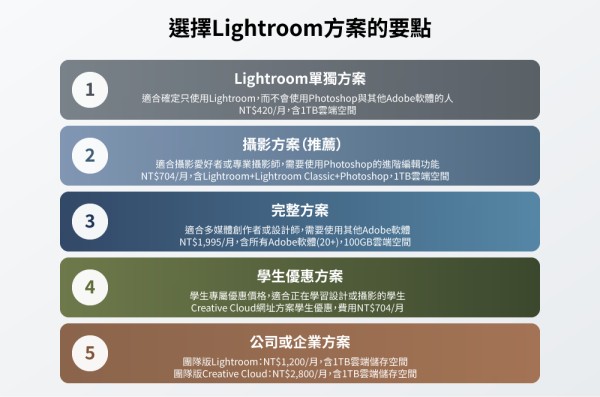
延續閲讀
 Adobe Lightroom價格-有買斷永久版嗎?最划算訂閱和替代
Adobe Lightroom價格-有買斷永久版嗎?最划算訂閱和替代 Lightroom 調色
說到Lightroom,就不能不提到它最核心的功能——調色!許多人使用Lightroom但卻不了解如何充分利用它的調色功能,特別是調色曲線(Tone Curve)。
認識調色曲線
調色曲線是Lightroom中最強大但也最容易被忽視的功能之一。它可以由上而下分為五個關鍵點:白點(控制圖片中最亮部分的亮度)、亮部(調整照片中明亮區域的亮度)、中間調(調整整體明亮度)、陰影(調整照片中陰暗區域的亮度)以及黑點(控制圖片中最暗部分的亮度)。
調整中間的點可以改變整體的明亮度,而調整亮部和陰影則可以精確控制明亮和陰暗部分的亮度。
專業建議: 初學者可以先嘗試移動中間點上下,觀察整體亮度的變化,之後再嘗試調整其他點位,逐漸掌握調色曲線的操作邏輯。
調色技巧
以下是一些實用的Lightroom調色技巧:
先調整基本參數:在使用曲線前,先調整曝光、對比度等基本參數。使用預設作為起點:Lightroom提供的預設可以作為你調色的基礎。對比度調整:將曲線調整為S型可以增加照片的對比度。保存自己的預設:將常用的調色參數保存為預設,提高工作效率。最後,分區調色:使用HSL面板可以針對特定顏色進行調整。
總結
在這篇文章中,我們探討了使用Lightroom破解版的五大風險,以及正版Lightroom的各種方案和功能。讓我再次強調幾個重點:
使用破解版的風險遠大於節省的費用:從資訊安全、法律風險到功能限制,破解版都不值得嘗試。
Adobe提供了免費選項:如果你擔心費用問題,可以先使用免費的手機版或7天試用來體驗。
選擇適合自己的方案:根據你的需求和預算,選擇最適合自己的方案,不必盲目追求最貴的。
Lightroom 2025的新功能:尤其是AI移除人物和自適應描述檔功能,將大幅提升你的工作效率。
在今日競爭激烈的創意產業中,使用正版軟體不僅是法律和道德的選擇,更是對自己專業的尊重。支持正版,讓創作更安心,也讓Adobe能持續開發更好的工具,這是一個良性循環!
如果你有任何關於Lightroom的問題,歡迎在下方留言,我會盡力為大家解答!也歡迎分享你使用Lightroom的心得和作品!
Adobe Lightroom(官網方案比較頁面)
ABOUT ME

使用Adobe軟體經驗超過9年,喜歡Adobe軟體。在部落格,YouTube介紹Adobe軟體教學和最新資訊!